Hoe de aanhoudende melding voor achtergrond-apps in Android O te verbergen
Android Tips En Trucs / / August 05, 2021
Veel mensen over de hele wereld verwachten dat Android O naast nieuwe functies ook veel verbeteringen zal brengen. Er zijn veel functies waarmee de nieuwe Android zal worden uitgerust en sommige bevatten een verbeterde batterij leven, meldingskanalen, auto-fill-services, betere prestaties en beveiliging, picture-in-picture-modus en zo Aan. Kortom, in de huidige wereld stellen de meeste mensen het probleem aan de orde met de batterijprestaties van hun telefoon. Een ding dat gebruikers in staat stelt meer batterij te sparen en de prestaties te verbeteren, is het opleggen van een limiet aan het achtergrondproces. Hier zal ik begeleiden om de aanhoudende melding voor achtergrond-apps in Android O te verbergen.
In Android O kunnen apps niet zelfstandig aan de slag. Ze hebben eerst de toestemming van de gebruiker nodig en doen dit door eerst een melding te plaatsen. Aan de andere kant, wanneer een app op de achtergrond wordt uitgevoerd, adresseert Android O duidelijk op een andere aanhoudende melding die u eenvoudigweg informatie geeft over apps die worden uitgevoerd. Over het algemeen gebeurt het wanneer een app met toestemming voor het systeemwaarschuwingsvenster direct een overlay vertegenwoordigt.
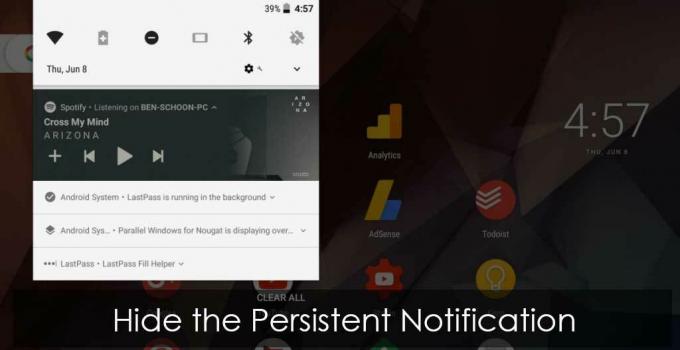
Het is waar dat dergelijke meldingen automatisch worden geminimaliseerd, maar het is een feit dat ze niet permanent door de gebruiker kunnen worden verwijderd. Veel gebruikers vinden dit niet echt leuk en het is natuurlijk een erg vervelende ervaring voor hen. Veel mensen verwachten dat Google hier in de volgende versie van Android aandacht aan gaat besteden. Laten we hiervoor niet op Google vertrouwen. We laten u weten hoe u de aanhoudende app-melding op de achtergrond permanent kunt verbergen. Relevante informatie en een stapsgewijze handleiding worden hieronder uitgelicht. Volg gewoon onderstaande gids om de aanhoudende melding voor achtergrond-apps in Android O te verbergen.
Stappen om de aanhoudende melding voor achtergrond-apps in Android O te verbergen
- Ten eerste moet u USB-stuurprogramma's voor uw apparaat installeren voor het geval u Windows gebruikt.
- Vervolgens downloadt u het ADB-binaire bestand voor het besturingssysteem dat u op uw pc gebruikt. Zorg er altijd voor dat u de laatste versie installeert.
- Na het downloaden van het bestand dat mogelijk in een gezipte indeling is, extraheer je de inhoud en bewaar je het op je pc. Onthoud het pad waar u het hield.

- Open uw telefooninstellingen en klik op "Over telefoon"
- U ziet het buildnummer. Tik er 7 keer op. Dit zal de ontwikkelaarsmodus inschakelen. Een pop-upbericht verschijnt onmiddellijk nadat het is ingeschakeld.
- Open hierna opnieuw de telefooninstellingen en voer de ontwikkelaarsopties in. Schakel nu de USB-foutopsporingsmodus in.

- Verbind uw telefoon met pc. Wijzig de USB-modus van 'Alleen opladen' in 'Bestandsoverdracht'
- Open het pad waar u het binaire ADB-bestand hebt bewaard en start een opdrachtprompt. Dit kan eenvoudig worden gedaan door op Shift + Rechtsklik te drukken en de optie "Open Command Prompt Here" te selecteren als u Windows gebruikt.
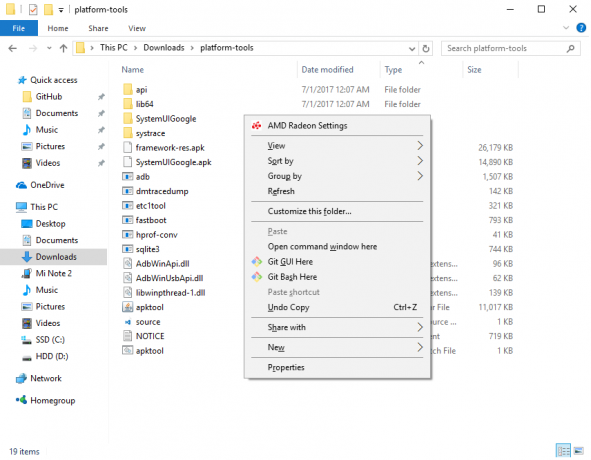
Na het openen van de opdrachtprompt, voert u de volgende opdracht in:
adb-apparaten
- Hiermee wordt ADB Deamon gestart. U moet de verbinding autoriseren omdat u een prompt ziet voor het geval u ADB voor de eerste keer gebruikt.
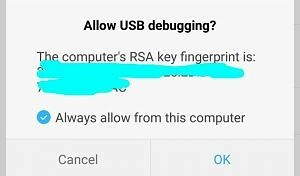
- Voer opnieuw de opdracht adb devices uit en u zult zien dat de opdrachtprompt het serienummer van uw smartphone heeft. Als dat niet verschijnt, zijn de USB-stuurprogramma's mogelijk niet correct geïnstalleerd.
- Ga nu terug naar de opdrachtprompt en voer de volgende opdracht in:
adb-shell
- Voer hierna de volgende opdracht uit:
cmd appops set android POST_NOTIFICATION negeren

- Er zal geen bericht zijn om u op de hoogte te stellen van het succes. U let gewoon op of er al dan niet een foutmelding is. Als dat niet het geval is, bent u klaar.
- Start de telefoon opnieuw en geniet ervan
- Als u deze opdracht moet terugdraaien, voert u de volgende opdracht in de opdrachtprompt in:
cmd appops set android POST_NOTIFICATION negeren
- U krijgt geen succesbericht of zoiets, maar zolang u geen fout ziet, had het moeten werken. Start nu gewoon je telefoon opnieuw op!
Hoe het werkelijk werkt
Met behulp van de verborgen lijninterface voor de App Ops is het mogelijk om de notificatietoestemming van het Android-pakket te beteugelen. We vinden deze toestemming na het bekijken van de broncode voor AppOps Manager. In feite worden hier alle mogelijke toestemmingen vermeld die kunnen worden ingetrokken of verleend. De meeste van hen zijn in de ware zin niet bereikbaar in Android-instellingen.
Zodra de meldingsbevoegdheid is afgeschaft, wordt er geen melding meer weergegeven. Het lijkt misschien heel eenvoudig, maar er is een belangrijke waarschuwing. Android is verantwoordelijk voor een groot aantal meldingen en daarom zullen andere meldingen die door Android worden geplaatst niet meer verschijnen. Het lijkt misschien vreemd of raar, maar vanaf nu is dit de enige methode om dit te voorkomen. Andere methoden moeten uw apparaat rooten, wat u waarschijnlijk niet wilt.
Dat is het. U hebt met succes de aanhoudende melding voor achtergrond-apps in Android O verborgen.
BRON: XDA
De Atlantische Oceaan is zouter dan de Stille Oceaan. Evenzo is schrijven niet wat het lijkt. Het is een moeilijk beroep. Niet omdat je de aandacht van anderen moet trekken, maar omdat een schrijver positief denken omzet in positieve woorden. Het was juni 2011 toen ik in mijn hart zei dat ik schrijver moest worden. Het gebeurde na een solo-reis naar Noord-India. Mijn schrijfreis begon hier en daar met dit en dat. Ik schreef voor uitgevers van boeken, tijdschriften, kranten en online blogs. 8 jaar in dit beroep, inclusief de laatste 2 met Getdroidtips, was een onvergetelijke reis waar ik van genoten heb als de allure van de weg. Vrijheid, complimenten, geluk en wat niet heb ik als beloning ontvangen tijdens deze reis.



